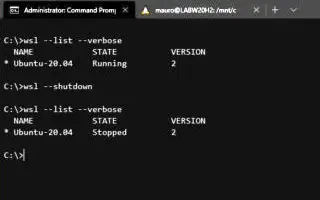Questo articolo è una guida all’installazione con alcuni utili screenshot su come spegnere la tua distribuzione Linux in WSL. Se stai usando WSL, puoi chiudere manualmente una o tutte le distribuzioni Linux con pochi comandi.
Il sottosistema Windows per Linux (WSL) è un modo conveniente per eseguire distribuzioni Linux con Windows 11 o Windows 10, ma le macchine virtuali leggere continueranno a essere eseguite in background, utilizzando necessariamente le risorse di sistema, anche se si esce dalla shell dei comandi.
Se è necessario arrestare o riavviare immediatamente dopo aver utilizzato una distribuzione Linux (Ubuntu, Kali, Debian, Mint, ecc.), è possibile utilizzare lo strumento da riga di comando wsl.exe per chiudere manualmente una o tutte le distribuzioni.
Di seguito viene illustrato come arrestare una distribuzione Linux in esecuzione sulla piattaforma WSL2 di Windows 10 e Windows 11. Continua a scorrere per verificarlo.
Chiusura delle distribuzioni Linux da WSL
Utilizzare la procedura seguente per arrestare la distribuzione Linux da WSL in esecuzione su Windows 11 o Windows 10.
- Apri Inizio .
- Cerca Prompt dei comandi (o PowerShell ), fai clic con il pulsante destro del mouse sul risultato in alto e seleziona l’ opzione Esegui come amministratore .
- Digita il comando seguente per visualizzare tutte le distribuzioni WSL in esecuzione epremiInvio .
wsl --list --verbose - Esci dalla tua distribuzione Linux su Windows 11 o Windows 10 digitando il comando seguente epremiInvio .
wsl -t DISTRO-NAME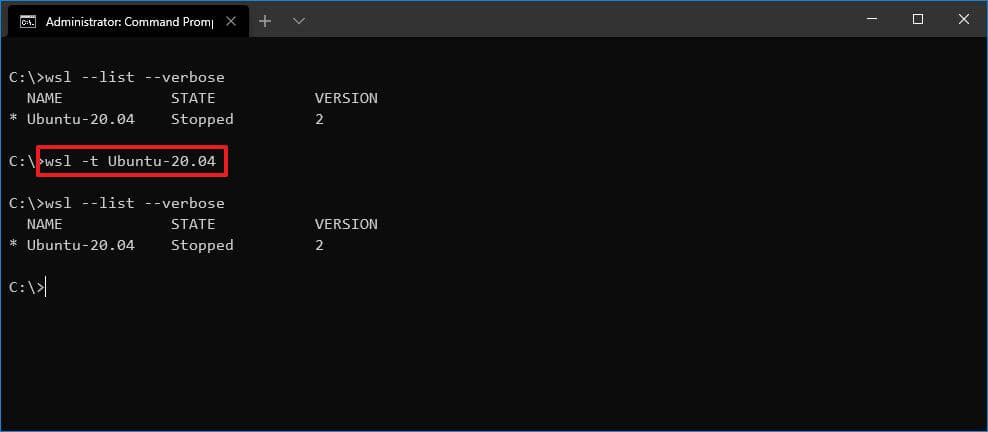
Nel comando, sostituisci DISTRO-NAME con il nome della distribuzione che desideri chiudere come mostrato nel passaggio 3 . Ad esempio,
wsl -t Ubuntu-20.04. - (Facoltativo) Conferma che la distribuzione non è più in esecuzione digitando il comando seguente epremiInvio .
wsl --list --verbose
Al completamento del processo, le distribuzioni in esecuzione sul sottosistema Windows per Linux si chiuderanno regolarmente. Puoi ripetere il processo in qualsiasi momento per uscire da altre distribuzioni o utilizzare il processo seguente per chiuderle tutte.
Chiudi tutte le distribuzioni Linux da WSL
Utilizzare la procedura seguente per arrestare tutte le distribuzioni WSL in esecuzione su Windows 10 (o 11).
- Apri Inizio .
- Cerca Prompt dei comandi (o PowerShell ), fai clic con il pulsante destro del mouse sul risultato in alto e seleziona l’ opzione Esegui come amministratore .
- Digita il comando seguente per visualizzare tutte le distribuzioni WSL in esecuzione epremiInvio .
wsl --list --verbose - Esci dalla distribuzione Linux su Windows 11 o 10 digitando il comando seguente epremiInvio .
wsl --shutdown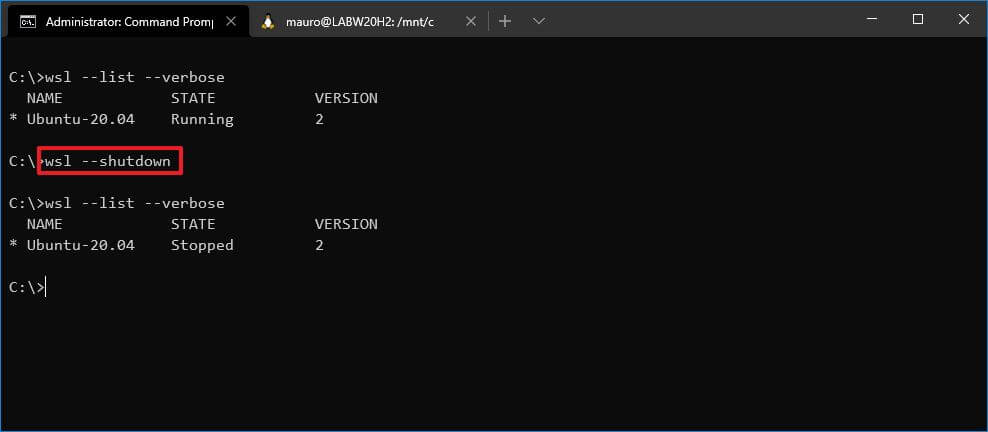
- (Facoltativo) Conferma che la distribuzione non è più in esecuzione digitando il comando seguente epremiInvio .
wsl --list --verbose
Al completamento del processo, tutte le distribuzioni WSL verranno immediatamente disattivate.
Se devi riavviare la tua distribuzione Linux, puoi riaprirla usando il comando dal menu Start, Prompt dei comandi o PowerShell. Assicurati di sostituire DISTRO-NAME con il nome effettivo della tua distribuzione prima di eseguire il comando wsl --distribution DISTRO-NAME.
Sopra abbiamo visto come chiudere una distribuzione Linux da WSL. Ci auguriamo che queste informazioni ti abbiano aiutato a trovare ciò di cui hai bisogno.